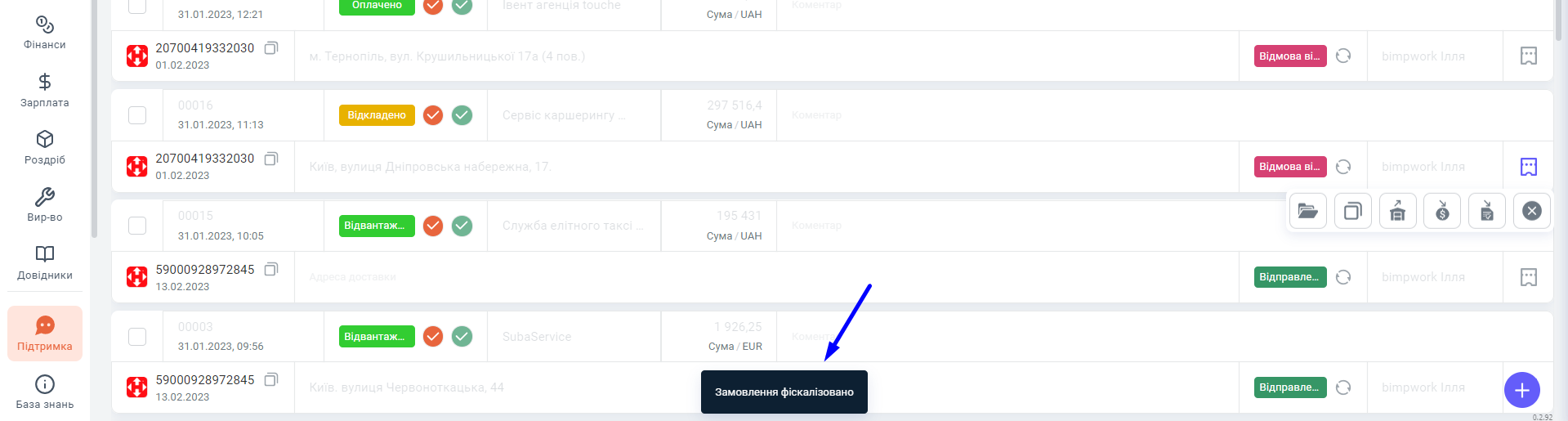Bimp — зручна система обліку товарів та управління запасами, яка дозволяє централізовано керувати продажами, фінансами, складом та виробництвом в єдиному інтерфейсі. Підключайте найкраще українське рішення для управлінського обліку та автоматизації бізнес-процесів. З Bimp вам більше не доведеться вести облік у застарілих Excel-таблицях або користуватися ворожим російським софтом, що перебуває під санкціями. З ERP Bimp ви забудете про втрати через неправильний облік, надлишки товару, складнощі з документообігом. Відстежуйте ключові показники в режимі реального часу для прийняття виважених управлінських рішень.
З ERP Bimp дані вашої компанії будуть у безпеці. Вони будуть зашифровані та надійно збережені на різних серверах у Німеччині та Фінляндії — під наглядом сертифікованих дата-центрів.
ERP-система легко впроваджується та підходить для будь-якого товарного бізнесу: дистриб’юторів, виробників та інтернет-магазинів. Українську систему обліку Bimp вже обрали понад 500 компаній, що успішно обліковують операції, ресурси та бізнес-процеси, а система розвивається разом з ними.
З Вimp ви зможете:
• скоротити витрати на закупівлю товарів до 25%;
• оптимізувати час на обробку замовлень вдвічі;
• ефективно керувати залишками на складі: уникати дефіциту чи надлишку товарів в режимі реального часу;
• створювати єдину мережу постачальників і партнерів;
• відстежувати прибуток та витрати;
• автоматизовувати документообіг: легко та швидко генерувати рахунки та накладні;
• мати звітність по фінансовим та товарним показникам;
Чому бізнес обирає ERP Bimp:
- Швидке впровадження. Запускаємо систему без зупинки бізнесу та без ризиків для даних. Ви зберігаєте контроль на всіх етапах.
- Підтримка і навчання. Навчаємо команди, адаптуємо систему під ваші процеси, відповідаємо на ваші питання просто та без складної термінології.
- Інтеграції. Bimp інтегрується з різними банками, службами доставки й маркетплейсами.
- Кастомізація та оновлення. Нові функції з’являються регулярно і без додаткових витрат.
Замовляйте ознайомчу демонстрацію функціоналу ERP-системи Bimp — bimpsoft.com
- Зареєструйтесь на порталі Checkbox.
- За допомогою порталу Checkbox зареєструйте торгову точку, касу, та касира.
- Встановіть податкові ставки, якщо ви платник ПДВ або акцизного податку, в меню “Податкові ставки” на порталі Checkbox.
- У розділі “Касири” оберіть опцію “Запустити Checkbox.Підпис на захищеному хмарному сервісі”.
- Для початку роботи в Bimp потрібно занести всіх касирів як співробітників у Bimp.
Після збору всієї необхідної інформації можна переходити до інтеграції.
- У правому верхньому куті по кнопці з першою літерою пошти можна відкрити налаштування.
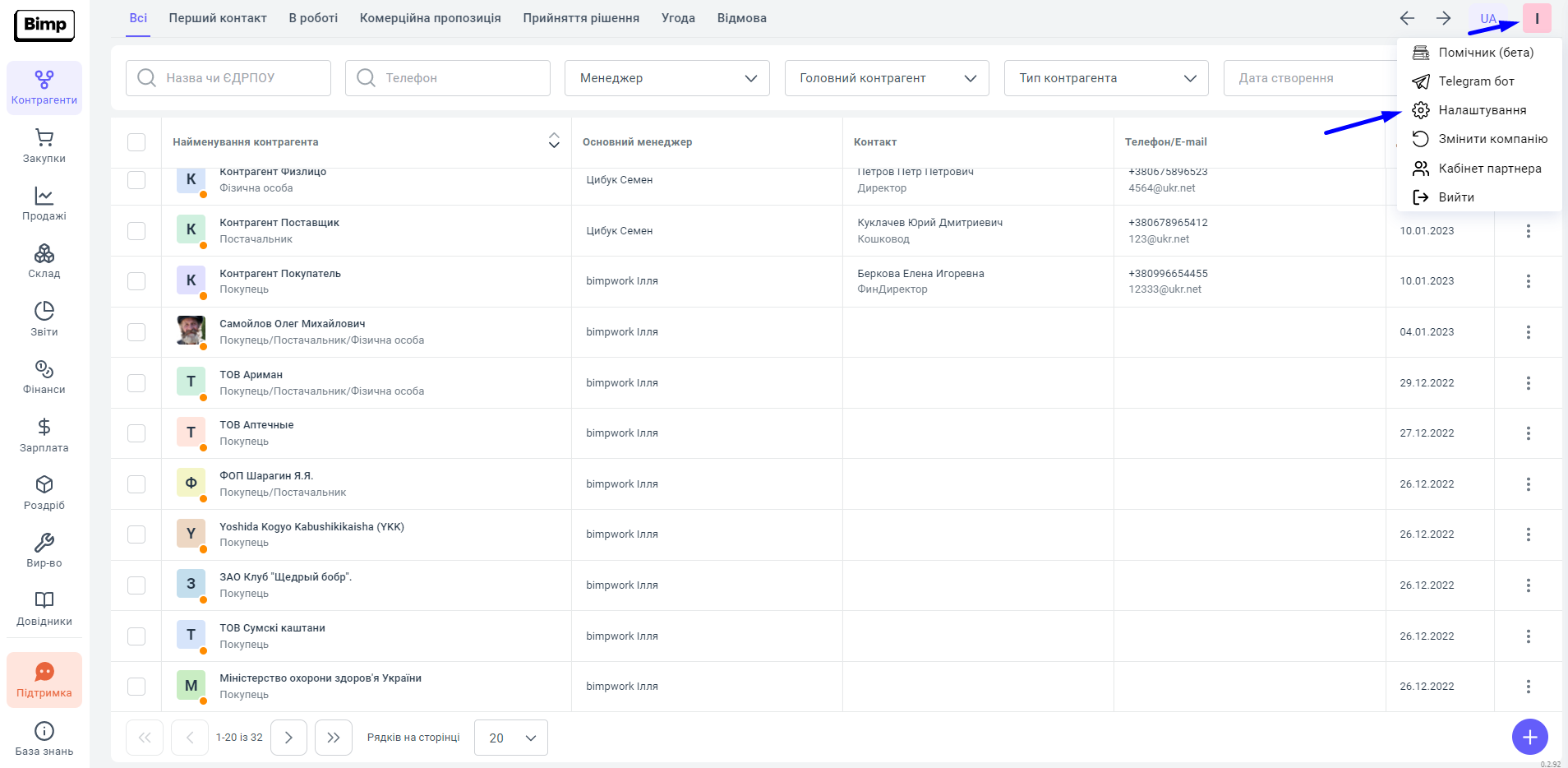
2. Переходимо в розділ Інтеграція, натискаємо кнопку Створити інтеграцію та обираємо зі списку Сheckbox.
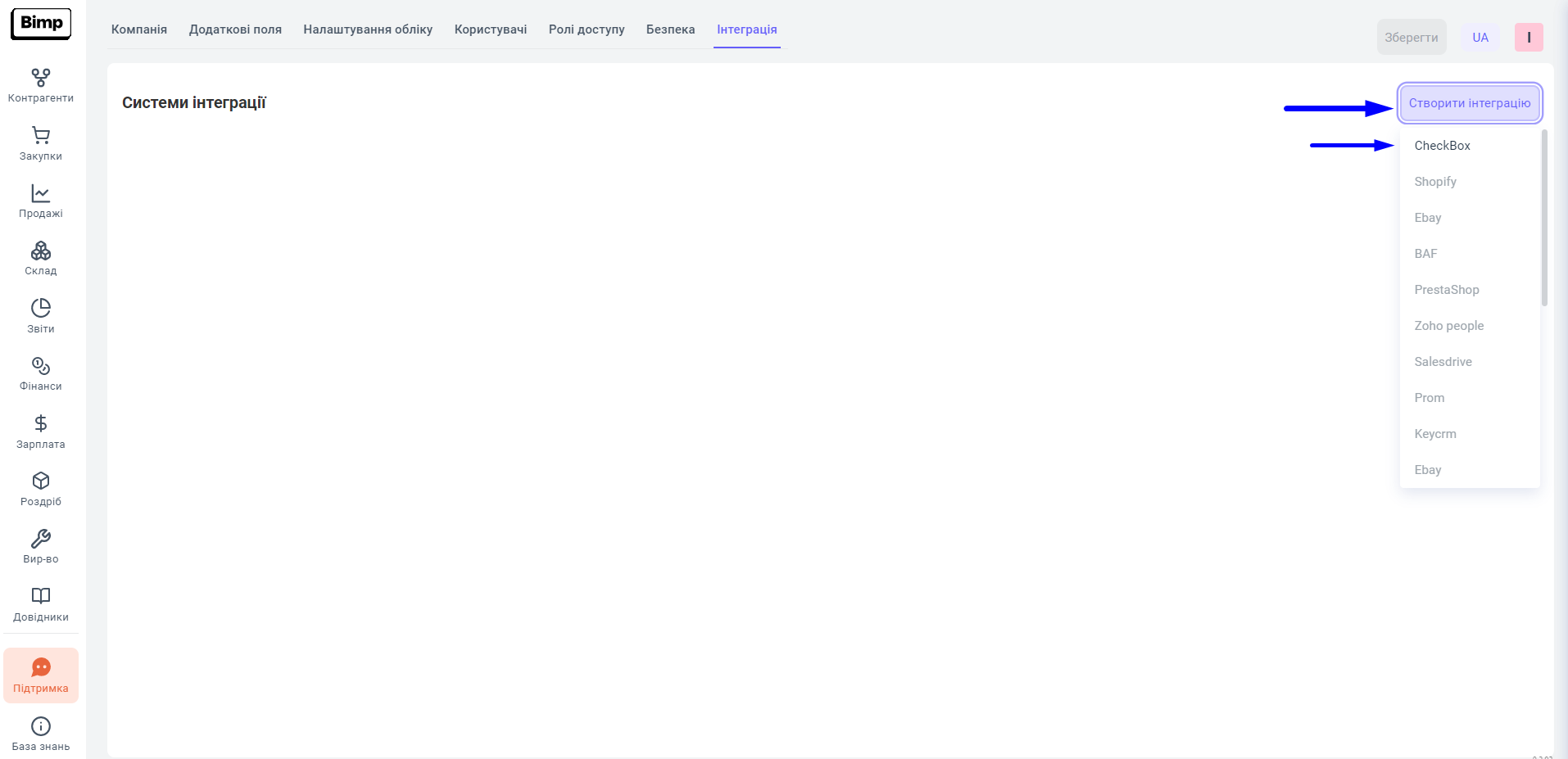
3. Заповнюємо найменування інтеграції. (Можна, наприклад ввести назву бренду чи юридичної особи або будь-яка назва.)
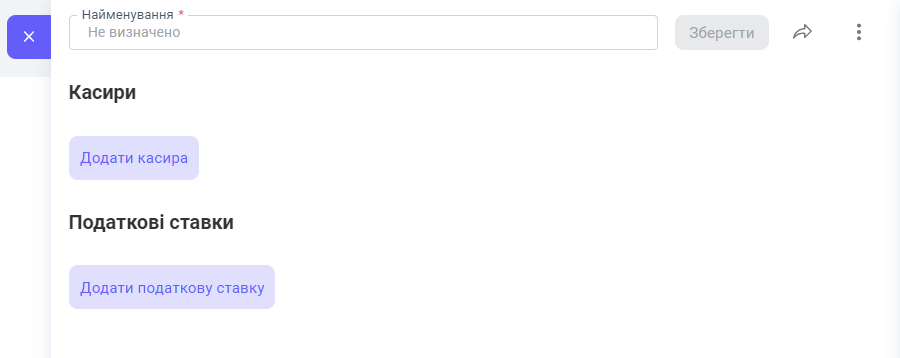
4. Натискаємо Додати касира та заповнюємо рядки:
- Рядок Назва - вкажіть ім'я касира або назву торгової точки.
- Рядок Співробітник - оберіть зі списку співробітника.
- Рядок Логін - вкажіть логін акаунта касира з Checkbox.
- Рядок Пароль - вкажіть пароль акаунта касира з Checkbox.
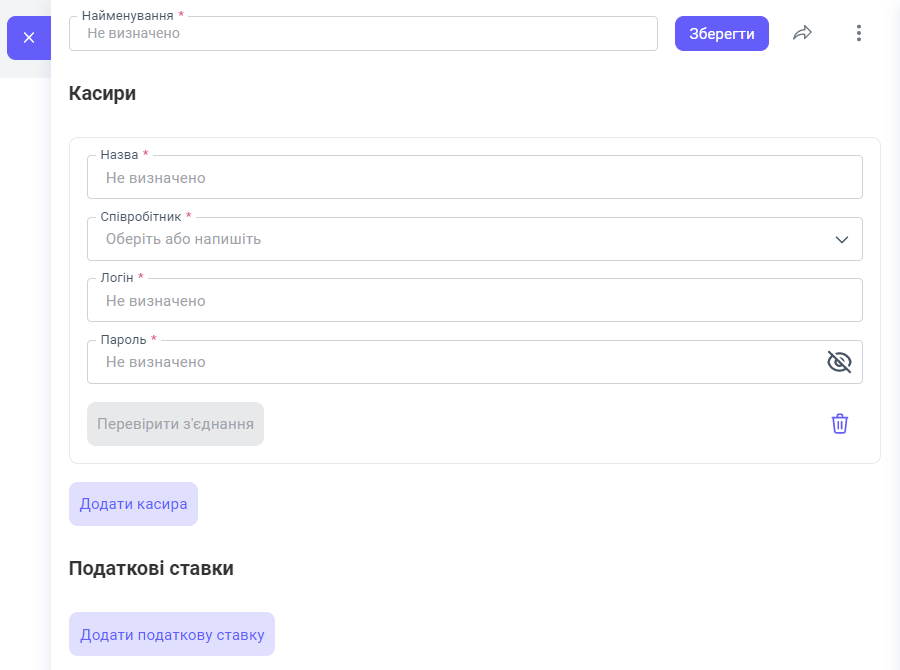
5. Натискаємо кнопку Додати податкову ставку та заповнюємо рядки.
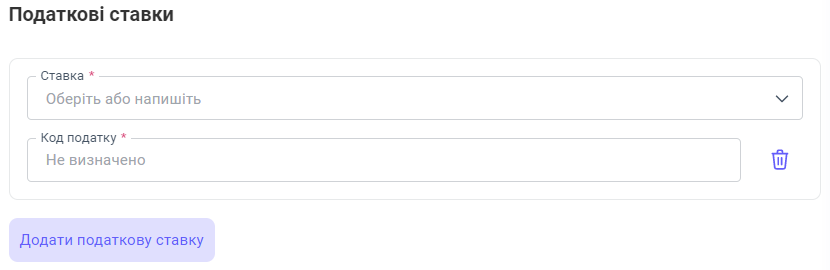
Рядок Ставка - обираємо зі списку відсоток податкової ставки.
Важливо! Відсоток податкової ставки повинен бути такий самий, який обраний в налаштуваннях в розділі налаштування обліку. Рекомендуємо перевірити чи вірно обраний процент податкової ставки.
Рядок Код податку - вписуємо код податку, що зазначений в особистому кабінеті Checkbox в розділі “Податкові ставки”.
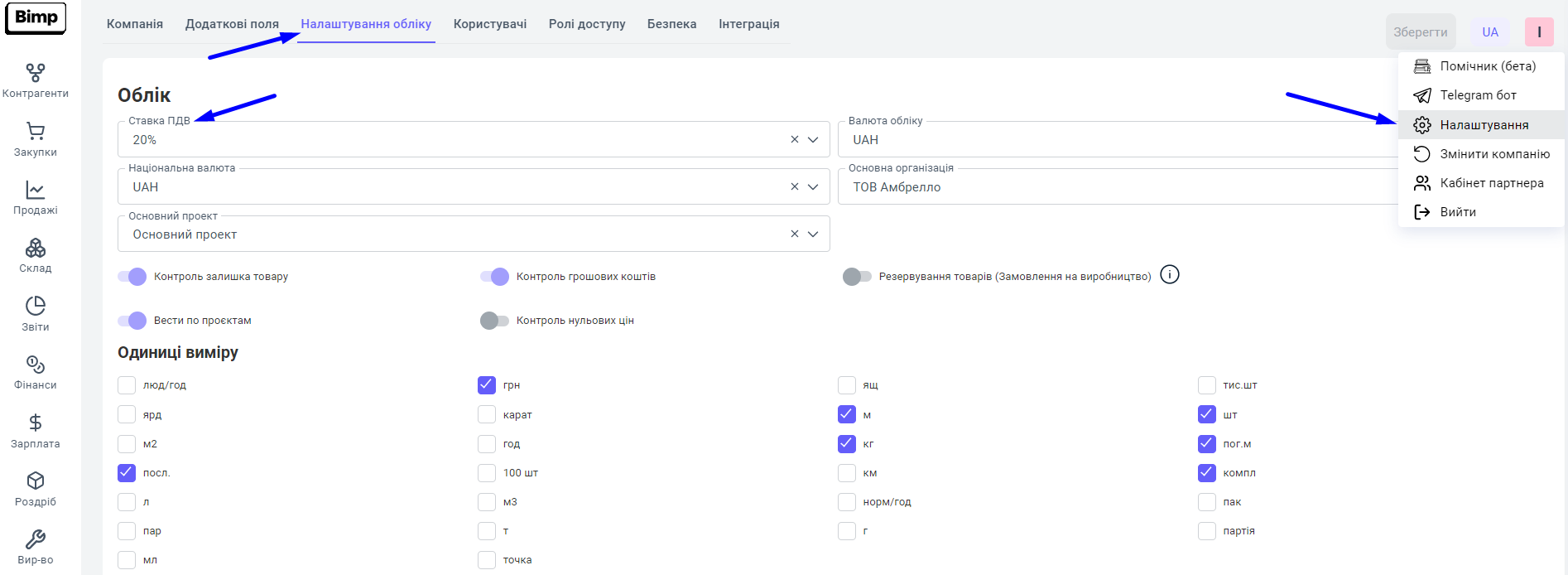
6. Зберігаємо підключення інтеграції.
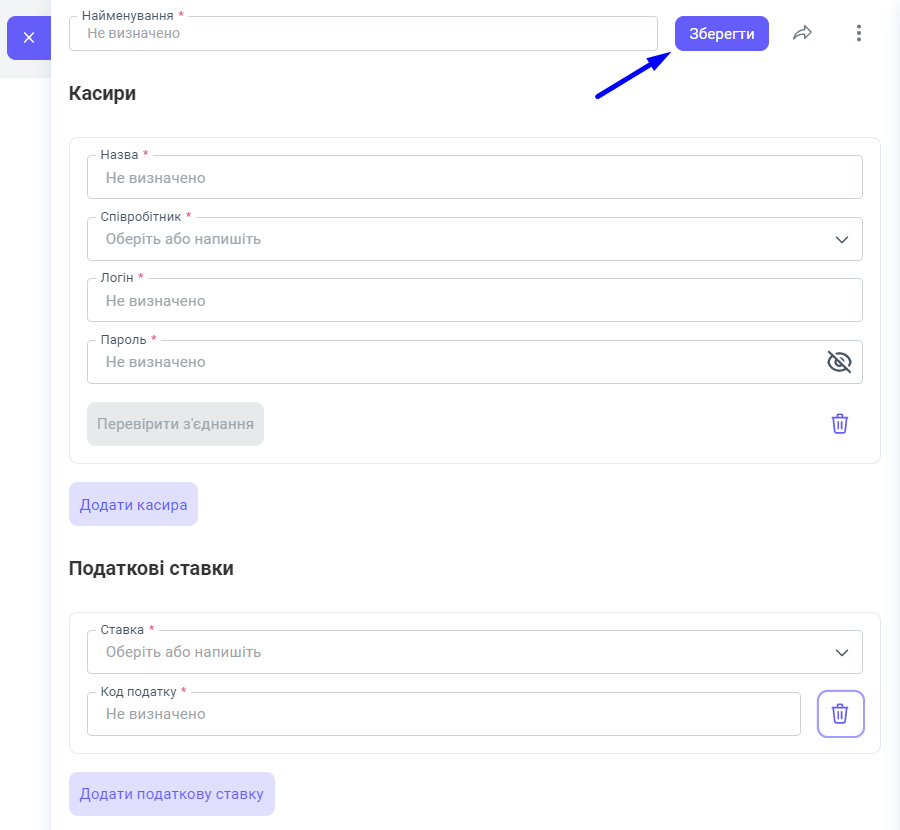
Для того, щоб фіскалізувати замовлення:
- Перейти в блок Продажі розділ Замовлення-рахунок знаходимо потрібне замовлення та натискаємо кнопку -
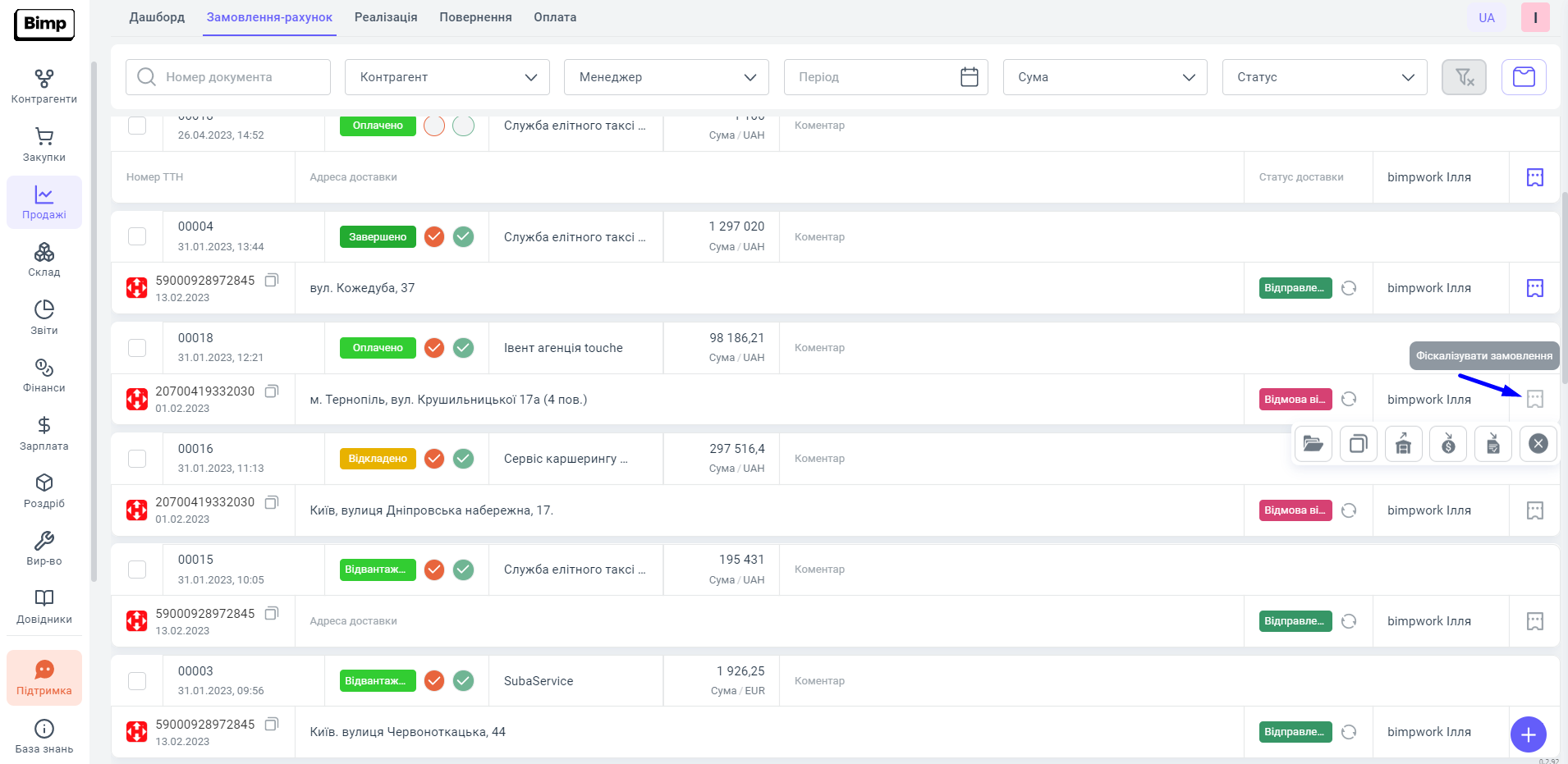
2. Обрати інтеграцію що створити раніше, касира та натиснути кнопку "Фіскалізувати".
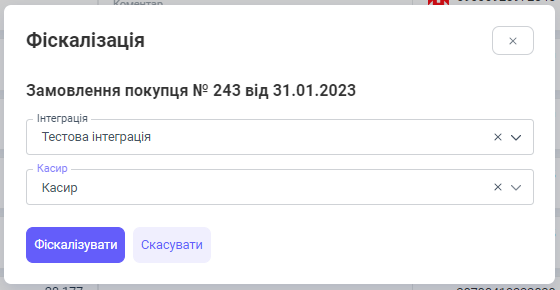
3. Після натискання на кнопки "Фіскалізувати", бачимо сповіщення "Замовлення фіскалізовано", це свідчить що фіскалізація замовлення пройшла успішно.